- Müəllif Jason Gerald [email protected].
- Public 2024-01-15 08:09.
- Son dəyişdirildi 2025-01-23 12:06.
Bu wikiHow sizə kompüter firewallını necə söndürməyi öyrədir. Unutmayın ki, təhlükəsizlik duvarını deaktiv etmək kompüterinizə zərərli proqramların daxil olma riskini artırır.
Addım
Metod 2: Windows 7 -dən 10 -a qədər
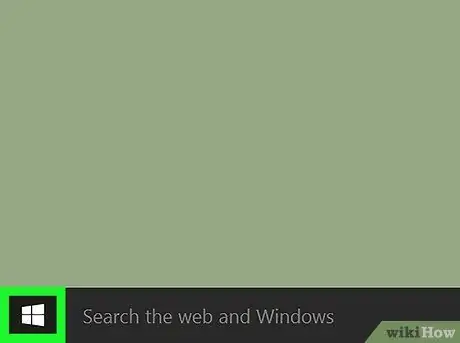
Addım 1. "Başlat" menyusunu açın
Ekranın sol alt küncündəki Windows loqotipini vurun və ya klaviaturada Win düyməsini basın.
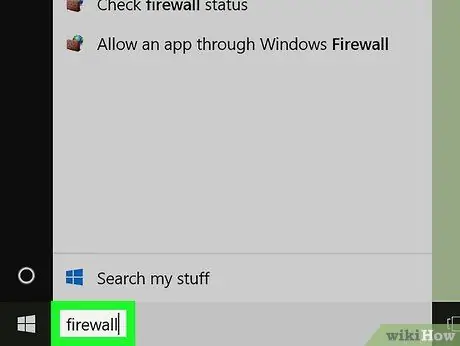
Addım 2. "Başlat" menyusuna firewall yazın
"Başlat" menyusu açıldıqda kursor avtomatik olaraq axtarış çubuğunda yerləşdiyindən kompüterə giriş yazanda dərhal Firewall proqramını axtaracaq.
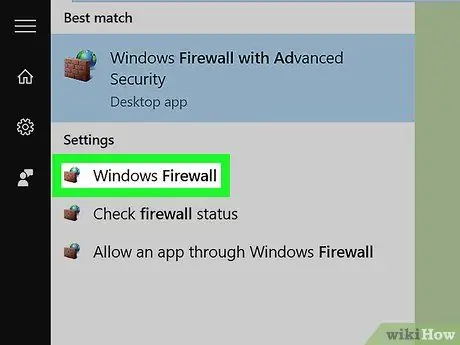
Addım 3. Windows Firewall düyməsini basın
Bu seçim, arxasında bir dünya olan bir kərpic divar işarəsi ilə göstərilir. Bu seçimi "Başlat" menyu axtarış pəncərəsinin yuxarısında tapa bilərsiniz.
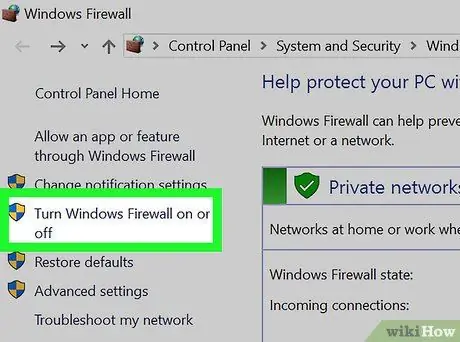
Addım 4. Windows Firewall'u açın və ya söndürün
Bu link səhifənin sol tərəfindədir.
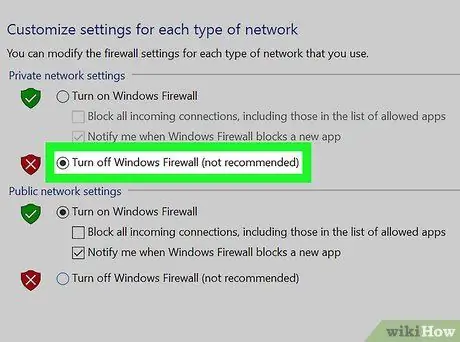
Addım 5. "Windows Firewall'u söndürün (tövsiyə edilmir)" seçimini yoxlayın
Bunu "Şəxsi" və "İctimai" şəbəkə parametrləri kateqoriyaları üçün edə bilərsiniz.
Əvvəlcə "düyməsini basaraq hərəkəti təsdiqləməyiniz lazım ola bilər. tamam "və ya" Bəli "Açılan pəncərədə.
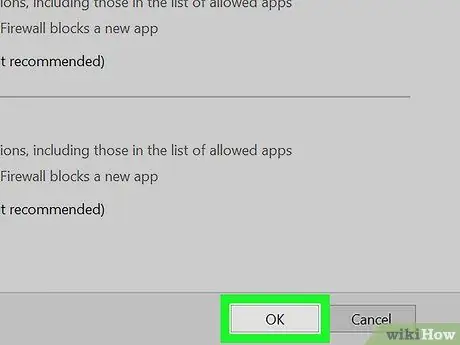
Addım 6. OK düyməsini basın
Səhifənin altındadır. Bundan sonra kompüterin təhlükəsizlik duvarı deaktiv ediləcək.
Metod 2 /2: Windows Vista

Addım 1. "Başlat" menyusunu açın
Ekranın sol alt küncündəki Windows loqotipini vurun və ya klaviaturada Win düyməsini basın.
Addım 2. İdarəetmə Panelini vurun
Bu seçim ümumiyyətlə "Başlat" pəncərəsinin sağ tərəfindədir. "Klikləməyiniz lazım ola bilər" Bütün Proqramlar "əvvəlcə.
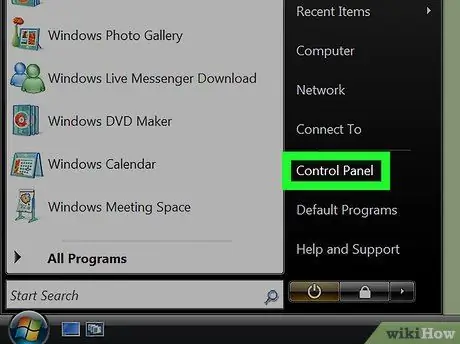
Addım 3.
Təhlükəsizlik düyməsini basın.
Bu seçim rəngli bir qalxan kimi görünür və pəncərənin sol tərəfində görünür.
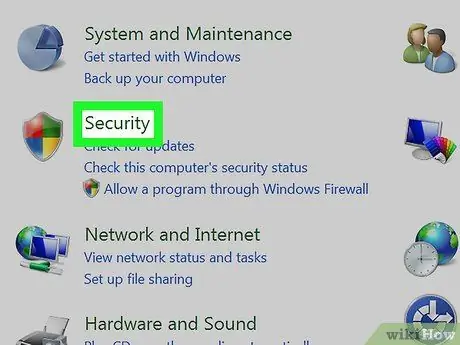
Windows Firewall düyməsini basın. Səhifənin sol üst küncündədir.
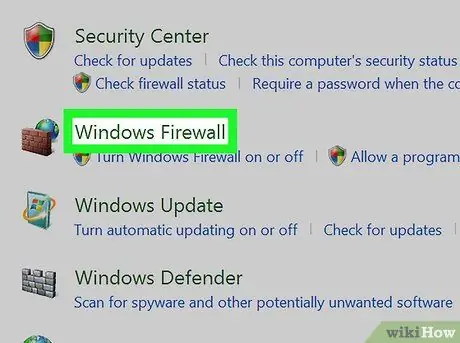
"Windows Firewall'u yandırın və ya söndürün" bağlantısını vurun. Bu link səhifənin sol üst küncündədir.
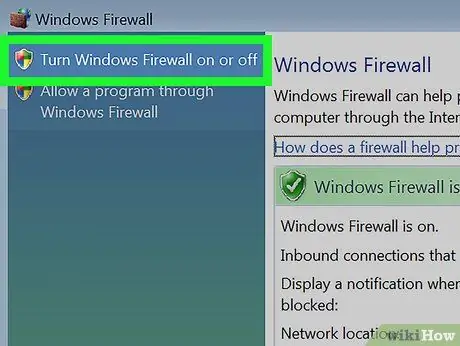
Bu mərhələdə sizdən idarəçi parolunu daxil etməyiniz tələb oluna bilər
"Off (tövsiyə edilmir)" qutusuna vurun. Bu qutu səhifənin altındadır.
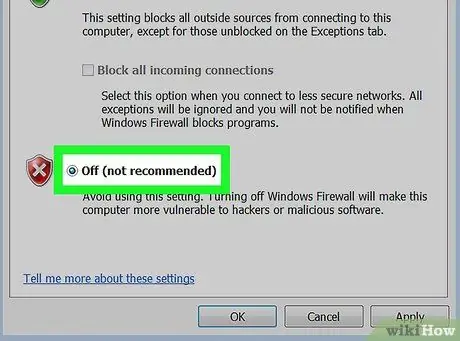
OK düyməsini basın. Bundan sonra, Windows Vista kompüterinizdə firewall deaktiv ediləcək.
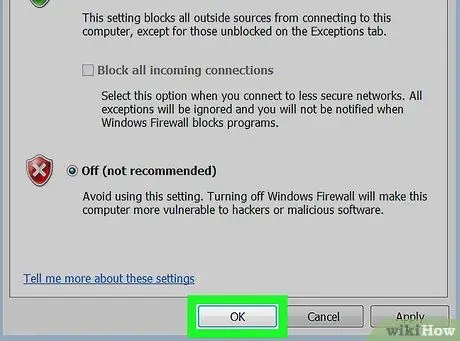
Windows XP
-
Başlat düyməsini basın. Ekranın sol alt küncündədir. Bundan sonra "Başlat" menyusu görünəcək.

Firewall'u söndürün Adım 14 - Düymənin görünməsi üçün ekranın sol alt küncünün üzərinə getməyiniz lazım ola bilər.
- "Başlat" menyusunu açmaq üçün Win düyməsini də basa bilərsiniz.
-
Çalıştır'ı basın. "Başlat" açılan pəncərəsinin sağ tərəfindədir.

Firewall'u söndürün 15 -
"Çalış" mətn sahəsinə firewall.cpl yazın. Bu əmr təhlükəsizlik duvarı parametrlərini birbaşa açır.

Firewall'u söndürün Adım 16 -
OK düyməsini basın. Bundan sonra, yazılan əmr yerinə yetiriləcək və təhlükəsizlik duvarı parametrləri açılacaqdır.

Firewall'u söndürün 17 -
"Off (tövsiyə edilmir)" qutusuna vurun. Bu qutu səhifənin altındadır.

Firewall'u söndürün Adım 18 Bu seçimi görmürsənsə, nişanı vurun " Ümumi Əvvəlcə səhifənin yuxarısındadır.
-
OK düyməsini basın. Bundan sonra, dəyişikliklər qeyd olunacaq və kompüterdə təhlükəsizlik duvarı deaktiv ediləcək.

Firewall'u söndürün Addım 19 Mac OS
-
Apple menyusunu açın. Bu menyu Mac kompüter ekranının sol üst küncündəki alma işarəsi ilə göstərilir.

Firewall'u söndürün 20 -ci addım -
Sistem Tercihlərinə vurun. Bu seçim açılan menyunun altındadır.

Təhlükəsizlik Divarını söndürün 21 -
Təhlükəsizlik düyməsini basın. "Sistem Tercihləri" pəncərəsindəki nişanlar üst sırasındadır.

Firewall'u söndürün 22 Mac OS -nin əvvəlki versiyalarında bu seçim "kimi etiketlənir. Təhlükəsizlik və Məxfilik ”.
-
Firewall düyməsini basın. Bu nişan "Təhlükəsizlik" pəncərəsinin yuxarısındadır.

Firewall'u söndürün 23 -
Kilid simgesini vurun. Pəncərənin sol alt küncündədir.

Firewall'u söndürün Adım 24 -
Administrator parolunu daxil edin. Bundan sonra bu menyuya dəyişiklik edə bilərsiniz.

Firewall'ı söndürün 25 -
Firewall'u söndürün. Səhifənin ortasındadır.

Firewall'ı söndürün 26 Mesajı görürsənsə " Firewall'u açın ”, Mac -ın təhlükəsizlik duvarı deaktiv edildi.
-
Yenidən kilid işarəsini vurun. Bundan sonra dəyişikliklər saxlanılacaq və parolla qorunacaq.

Firewall'ı söndürün Addım 27 İpuçları
- Təhlükəsizlik divarını yalnız kompüterdən fayl paylaşma kimi təhlükəsizlik duvarının müdaxilə etdiyi bir hərəkət edəcəksinizsə söndürün. Kompüterinizi qorumaq üçün hərəkətlər etməyi bitirdikdə təhlükəsizlik duvarını yenidən aktiv edin.
- Firewall'ınızı deaktiv etdiniz, lakin hələ də faylları paylaşmaqda və ya müəyyən proqramları işlətməkdə çətinlik çəkirsinizsə, antivirus proqramlarının adətən öz firewall olduğu üçün mövcud antivirus proqramınızı deaktiv etməyiniz lazım ola bilər. Ancaq kompüterinizi qorumaq üçün bir təhlükəsizlik duvarı istifadə etmədiyiniz üçün bu proqramı deaktiv etmək risklidir.
- Təhlükəsizlik divarınızı tez -tez söndürsəniz, ən azı həftədə bir dəfə kompüterinizi taramaq üçün antivirus proqramı istifadə edin. Kompüteriniz aktiv bir təhlükəsizlik divarı olmayan viruslar üçün daha çox risk altındadır, buna görə də kompüterinizə daxil ola biləcək təhdidləri aradan qaldırmaq üçün tez -tez bir antivirus proqramı istifadə etməlisiniz.
Xəbərdarlıq
Təhlükəsizlik divarının söndürülməsi proqramın və ya istifadəçilərin məlumatınıza daxil olma riskini əhəmiyyətli dərəcədə artıra bilər
-
https://support.apple.com/en-us/HT201642
-






